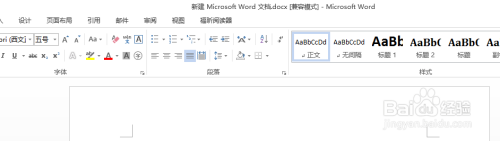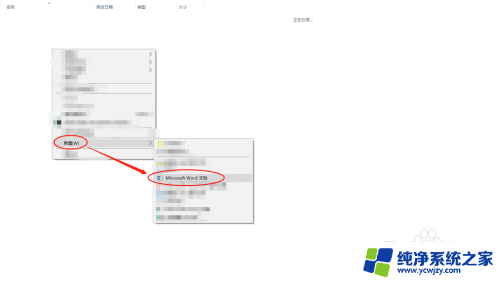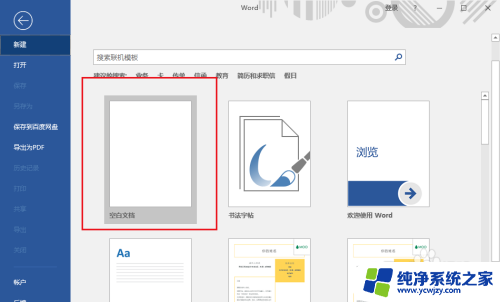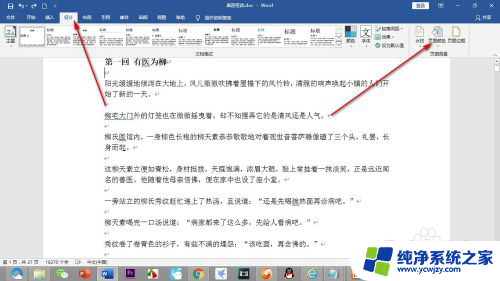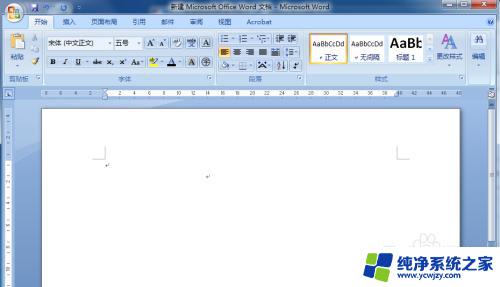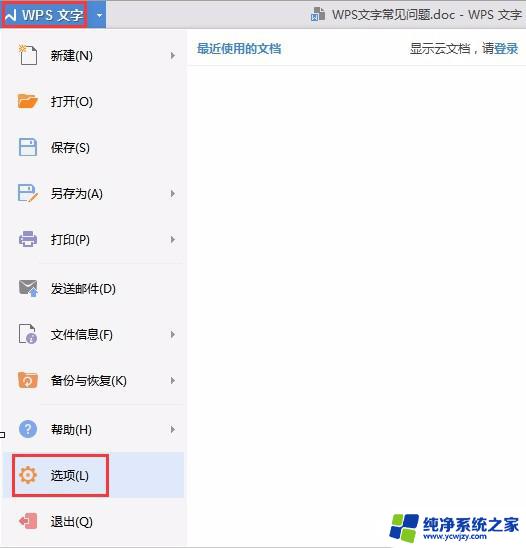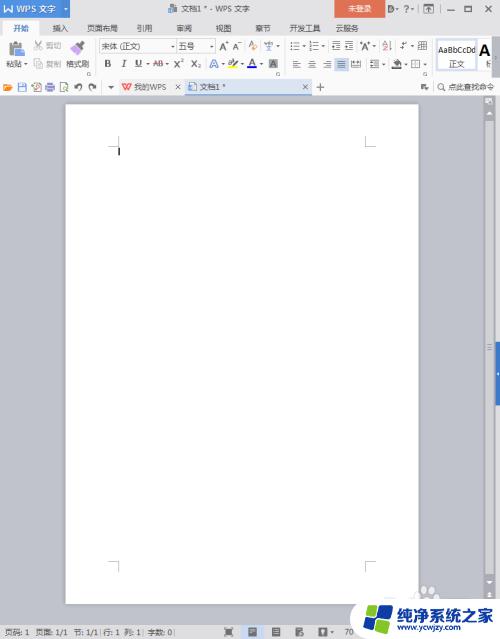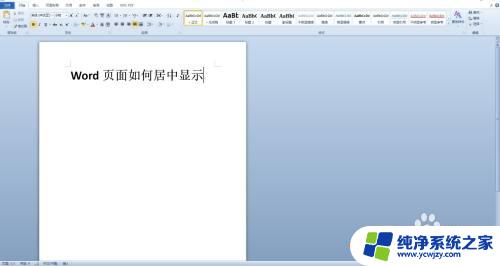word页面上面的标尺 Word上方如何开启标尺显示
更新时间:2023-10-27 12:49:34作者:xiaoliu
word页面上面的标尺,在使用Word处理文档时,我们经常需要对文档的格式进行调整和编辑,而标尺作为一种常用的工具,可以帮助我们更方便地进行排版和布局。有些用户可能会遇到一个问题,就是不知道如何在Word上方开启标尺的显示。实际上这个操作非常简单。只需在Word的菜单栏中找到视图选项,然后点击标尺复选框即可。开启标尺后,我们就能够清晰地看到文档页面上的水平和垂直标尺,从而更加准确地调整文本和对象的位置。无论是编辑文章还是制作演示文稿,开启标尺都能够提高我们的工作效率,让我们更加专注于文档内容的创作。
具体方法:
1.打开Word文档,未显示标尺时如图所示。
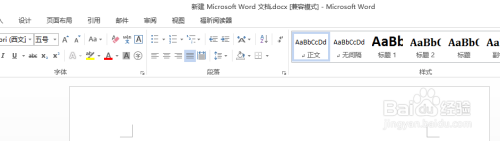
2.点击Word文档工具栏上方的视图选项。
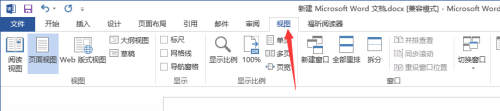
3.勾选视图中的标尺选项,如图所示。
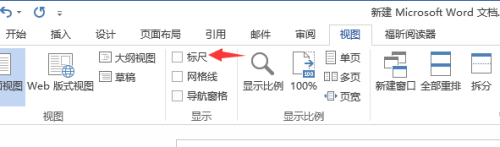
4.勾选标尺之后会显示如图所示的标尺。
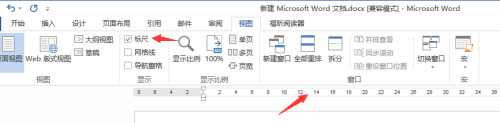
5.如果不想显示标尺,可直接取消勾选标尺恢复。
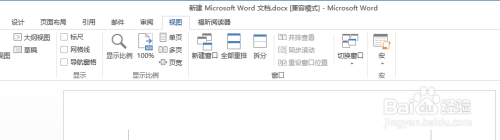
以上就是word页面上面的标尺的全部内容,如果遇到这种情况,你可以根据小编的操作来解决,非常简单快速,一步到位。